Syntax:
numpy.Histogramm(input_array, bins=10, range=Keine, normiert=Keine, Gewichte=Keine, Dichte=Keine)Diese Funktion kann sechs Argumente annehmen, um das berechnete Histogramm eines Datensatzes zurückzugeben. Der Zweck dieser Argumente wird im Folgenden erläutert.
- input_array: Es ist ein obligatorisches Argument, das verwendet wird, um den Histogramm-Datensatz zu berechnen.
- Behälter: Es ist ein optionales Argument, das Integer oder eine Reihe von Integer- oder String-Werten annehmen kann. Es wird verwendet, um die Anzahl der Fächer gleicher Breite zu definieren. Es kann ein Array von Bin-Kanten definiert werden, das monoton ansteigt. Es kann auch die äußerste rechte Kante enthalten, die ungleichmäßige Fachbreiten verwenden kann. In der neuen NumPy-Version kann der String-Wert für dieses Argument verwendet werden.
- Reichweite: Es ist ein optionales Argument, das verwendet wird, um die unteren oberen Bereiche der Bins zu definieren. Der Standardbereichswert wird mit . eingestellt max() und Mindest() Funktionen. Das erste Element des Bereichs muss kleiner oder gleich dem zweiten Element sein.
- genormt: Es ist ein optionales Argument, das verwendet wird, um die Anzahl der Samples in jedem Bin abzurufen. Es kann eine falsche Ausgabe für ungleiche Bin-Breiten zurückgeben.
- Gewichte: Es ist ein optionales Argument, das verwendet wird, um das Array zu definieren, das Gewichtswerte enthält.
- Dichte: Es ist ein optionales Argument, das jeden booleschen Wert annehmen kann. Wenn der Wert dieses Arguments True ist, wird die Anzahl der Samples in jedem Bin zurückgegeben; andernfalls werden die Werte der Wahrscheinlichkeitsdichtefunktion zurückgegeben.
Diese Funktion kann zwei Arrays zurückgeben. Einer ist das hist-Array, das den Satz von Histogrammdaten enthält. Ein anderer ist das Edge-Array, das die Werte der bin . enthält.
Beispiel 1: Drucken Sie das Histogramm-Array
Das folgende Beispiel zeigt die Verwendung der Funktion histogram() mit einem eindimensionalen Array und dem Argument bins mit den sequentiellen Werten. Als Eingabearray wurde ein Array von 5 ganzen Zahlen verwendet, und als Bins-Wert wurde ein Array von 5 sequentiellen Werten verwendet. Der Inhalt des Histogramm-Arrays und des Bin-Arrays wird zusammen als Ausgabe ausgegeben.
# NumPy-Bibliothek importierennumpy als np importieren
# Rufen Sie die Funktion histogram() auf, die Histogrammdaten zurückgibt
np_array = np.Histogramm([10, 3, 8, 9, 7], bins=[2, 4, 6, 8, 10])
# Drucken Sie die Histogrammausgabe
print("Die Ausgabe des Histogramms ist: \n", np_array)
Ausgabe:
Die folgende Ausgabe wird erscheinen, nachdem das obige Skript ausgeführt wurde.
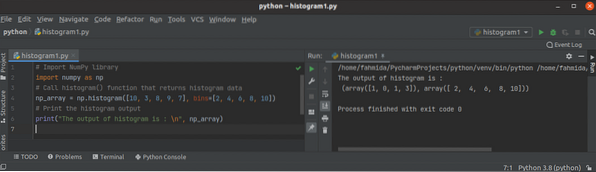
Beispiel 2: Drucken Sie das Histogramm und die Bin-Arrays
Das folgende Beispiel zeigt, wie das Histogramm-Array und das Bin-Array mit der Funktion histogram() erstellt werden können. Ein NumPy-Array wurde mit der Funktion array() im Skript erstellt. Als nächstes wurde die Funktion histogram() aufgerufen, um die Werte des Histogramm-Arrays und des Bin-Arrays separat zurückzugeben.
# NumPy-Bibliothek importierennumpy als np importieren
# Erstellen Sie ein NumPy-Array mit arange()
np_array = np.arange(90)
# Histogrammdaten erstellen
hist_array, bin_array = np.Histogramm(np_array, bins=[0, 10, 25, 45, 70, 100])
# Histogramm-Array drucken
print("Die Daten des Histogramm-Arrays sind: ", hist_array)
# Bin-Array drucken
print("Die Daten des bin-Arrays sind: ", bin_array)
Ausgabe:
Die folgende Ausgabe wird erscheinen, nachdem das obige Skript ausgeführt wurde.
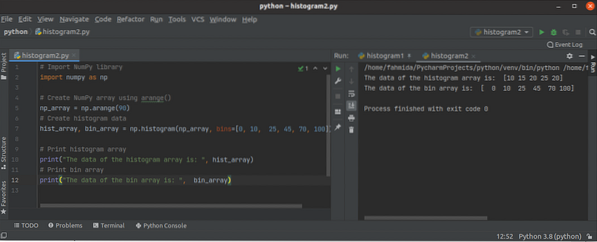
Beispiel 3: Drucken Sie das Histogramm und die Bin-Arrays basierend auf dem Dichteargument
Das folgende Beispiel zeigt die Verwendung von die Dichte Argument der Funktion histogram() zum Erstellen des Histogramm-Arrays. Ein NumPy-Array mit 20 Zahlen wird mit der Funktion arange() erstellt. Die erste Funktion histogram() wird aufgerufen, indem die Dichte Wert zu Falsch. Die zweite Funktion histogram() wird aufgerufen, indem die Dichte Wert zu Wahr.
# NumPy-Array importierennumpy als np importieren
# Erstellen Sie ein NumPy-Array mit 20 fortlaufenden Zahlen
np_array = np.arange(20)
# Berechnen Sie die Histogrammdaten mit falscher Dichte
hist_array, bin_array = np.Histogramm(np_array, Dichte=False)
print("Die Histogrammausgabe durch Setzen der Dichte auf False: \n", hist_array)
print("Die Ausgabe von bin array : \n", bin_array)
# Berechnen Sie die Histogrammdaten mit der wahren Dichte
hist_array, bin_array = np.Histogramm(np_array, Dichte=True)
print("\nDie Histogrammausgabe durch Setzen der Dichte auf True: \n", hist_array)
print("Die Ausgabe von bin array : \n", bin_array)
Ausgabe:
Die folgende Ausgabe wird erscheinen, nachdem das obige Skript ausgeführt wurde.
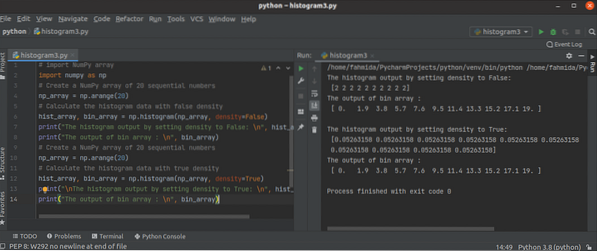
Beispiel 4: Zeichnen Sie ein Balkendiagramm mit Histogrammdaten
Sie müssen die Matplotlib-Bibliothek von Python installieren, um das Balkendiagramm zu zeichnen, bevor Sie das Skript dieses Beispiels ausführen. hist_array und bin_array wurden mit der Funktion histogram() erstellt. Diese Arrays wurden in der bar()-Funktion der Matplotlib-Bibliothek verwendet, um das Balkendiagramm zu erstellen.
# notwendige Bibliotheken importierenMatplotlib importieren.pyplot als plt
numpy als np importieren
# Histogramm-Datensatz erstellen
hist_array, bin_array = np.Histogramm([4, 10, 3, 13, 8, 9, 7], bins=[2, 4, 6, 8, 10, 12, 14])
# Legen Sie einige Konfigurationen für das Diagramm fest
plt.Figur(Feigengröße=[10, 5])
plt.xlim(min(bin_array), max(bin_array))
plt.Gitter(Achse='y', alpha=0.75)
plt.xlabel('Edge Values', fontsize=20)
plt.ylabel('Histogrammwerte', fontsize=20)
plt.title('Histogramm-Diagramm', fontsize=25)
# Erstellen Sie das Diagramm
plt.bar(bin_array[:-1], hist_array, width=0.5, color='blau')
# Zeigen Sie das Diagramm an
plt.Show()
Ausgabe:
Die folgende Ausgabe wird erscheinen, nachdem das obige Skript ausgeführt wurde.
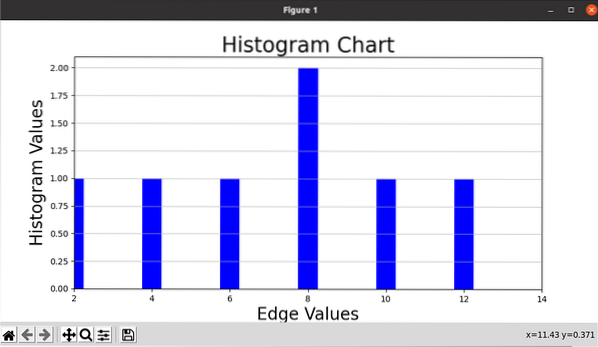
Fazit:
Die Funktion histogram() wurde in diesem Tutorial anhand verschiedener einfacher Beispiele erklärt, die den Lesern helfen, den Zweck der Verwendung dieser Funktion zu erkennen und sie im Skript richtig anzuwenden.
 Phenquestions
Phenquestions


